

大きく差が出たのは家電製品の登録だ。スマートリモコンの多くはさまざまな家電製品のリモコン情報を保存している。ここに使っている家電が入っていると素早く登録ができる。ここで、使っている家電製品が登録されていないと、リモコンを使って1つ1つボタン情報を覚えさせる必要があるのだ。
Nature Remo 3はテストした事務所で使っている日立製のエアコンやアイリスオーヤマ製のテレビ、シーリングライトなど複数の機器が、リストに登録されていたのか、スムーズに登録することができた。
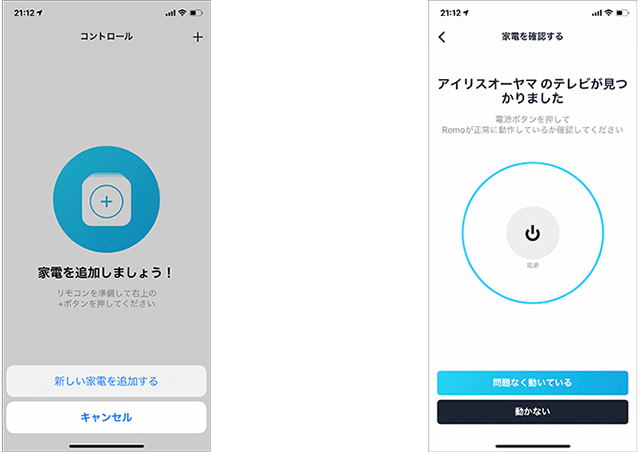
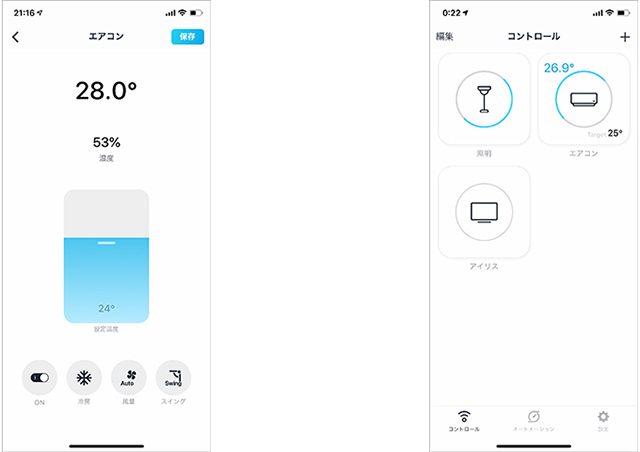
LS Mini Nextは、日立のエアコンはスムーズに登録できたものの、アイリスオーヤマのテレビやLEDシーリングライトはプリセットから登録できず。手動でのボタン登録を行う手間が発生した。このあたりのプリセットデータの多さや登録のスムーズさはNatureのブランドとしての強さだと言えそうだ。
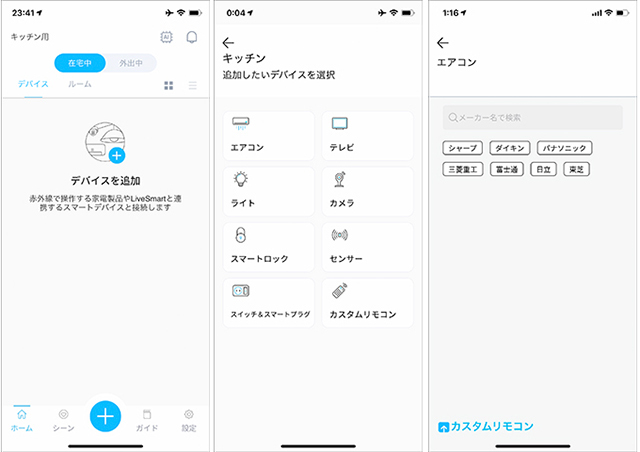
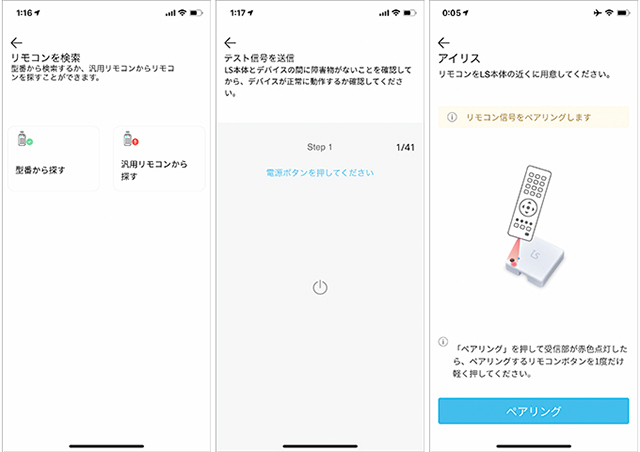
前編では 2つのスマートリモコンの外観の違いと、セッティングおよび家電の登録について紹介した。外観上の違いはわずかな大きさのみで大きな差はない。また、デバイスの登録も、両モデルともにBLE機能を搭載することもあり非常にスムーズだった。家電の登録においてはやや差が出たが、まだまだ、決定的な差とは言えない印象だ。後編ではセンサーを使った、自動コントロール機能と、それぞれの独自機能について紹介する。
CNET Japanの記事を毎朝メールでまとめ読み(無料)
 CES2024で示した未来
CES2024で示した未来
ものづくりの革新と社会課題の解決
ニコンが描く「人と機械が共創する社会」
 誰でも、かんたん3D空間作成
誰でも、かんたん3D空間作成
企業や自治体、教育機関で再び注目を集める
身近なメタバース活用を実現する
 データ統合のススメ
データ統合のススメ
OMO戦略や小売DXの実現へ
顧客満足度を高めるデータ活用5つの打ち手
 ビジネスの推進には必須!
ビジネスの推進には必須!
ZDNET×マイクロソフトが贈る特別企画
今、必要な戦略的セキュリティとガバナンス